使用硬盘安装Win7操作系统的全过程:
注:你需要准备一个win7系统(ISO文件),请自行准备。
1、 将“CN_Windows_7_Ultimate_With_SP1_X86_DVD_U_677486.iso”解压出来,再进入“CN_Windows_7_Ultimate_With_SP1_X86_DVD_U_677486.iso”文件夹内双击“Setup.exe”安装。(注意安装Windows7系统,盘符格式一定要是“NTFS”)
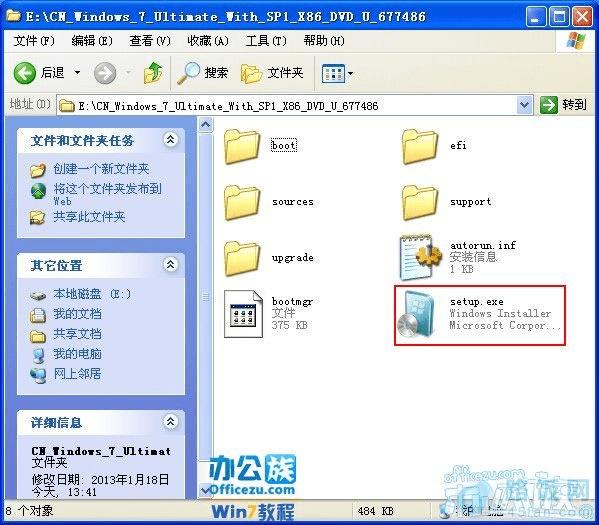
2、 弹出“安装Windows”窗口,选择“现在安装”。
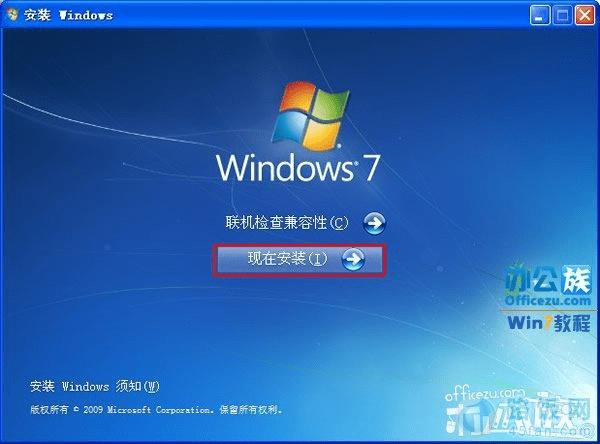
3、 下面要用户“获取安装的重要更新”,勾选“我希望帮助改进Windows安装(I)”,再点击“联机以获取最新安装更新(推荐)(G)”。
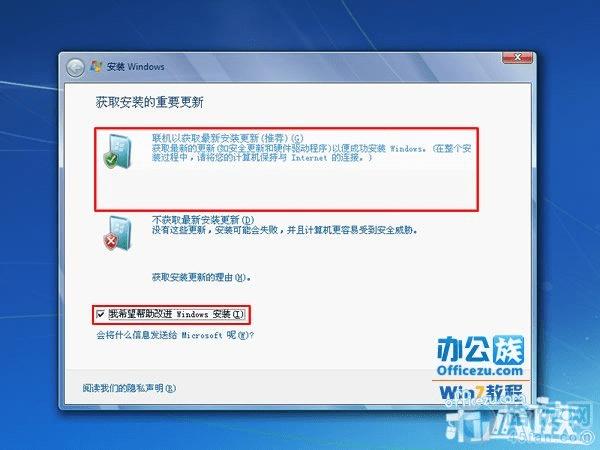
4、 用户看完“许可条款”后,勾选“我接受许可条款”,单击“下一步”。
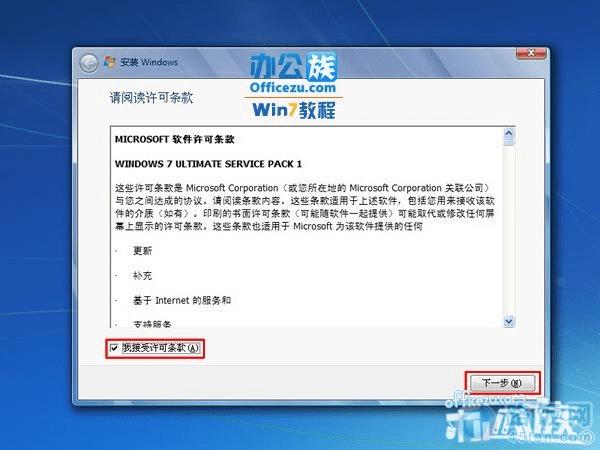
5、 此时要用户选择“安装类型”,“升级(U)”和“自定义(高级)(C)”选择“自定义(高级)”。

6、 选择硬盘盘符如“C、D、E、F”,根据用户需求自行安装到哪个盘符,如果C盘空间比较大建议安装到C盘中,图中是一块新硬盘没做任何格式化,选中该磁盘单击“下一步”。

7、 等待复制Windows文件,期间电脑可能会重新启动数次。
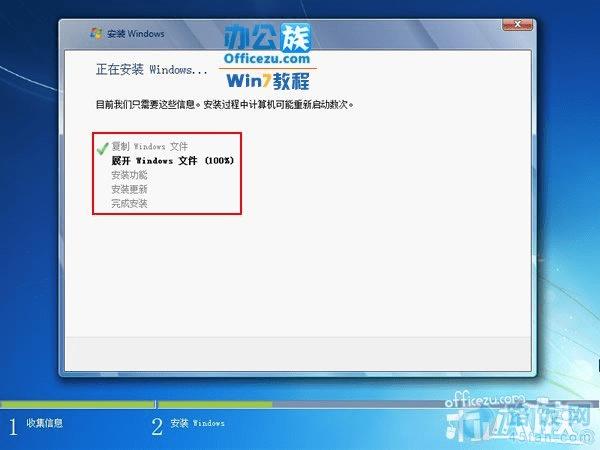
8、 到这里差不多快安装完成了。
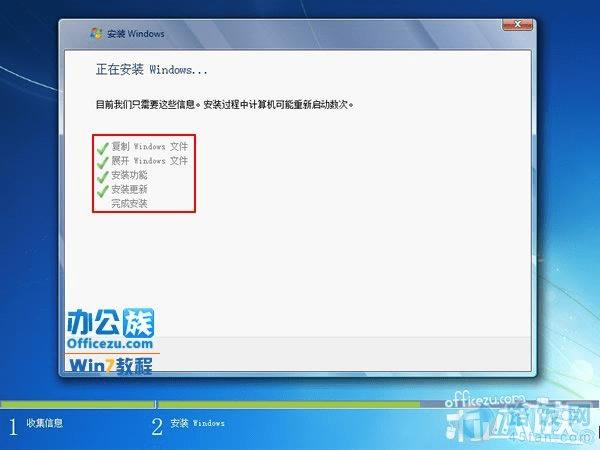
本文地址:http://www.45fan.com/dnjc/8234.html
